-
因为需求,对于轮播图进行一个点击预览的功能,看了好多的文章,都没有弄出来,还是多亏了昊昊猿博主
点击查看原文 终于把它搞定啦。 -
这里的话是使用ImagePreview,一个非常好用的图片预览工具库(还可以实现双击放大等功能),它不需要我们创建任何布局,只需要简单的初始化,放入数据,就可以实现图片预览(多图),话不多说,先上效果图:

接下来,就去讲讲如何实现的吧
1.导入依赖包
implementation 'com.github.bumptech.glide:glide:4.9.0' //图片加载库
implementation 'com.ycjiang:ImagePreview:2.3.5' //图片预览工具库
annotationProcessor 'com.github.bumptech.glide:compiler:4.9.0'
2.新建一个 ImagePreViewLoader 类继承于 IZoomMediaLoader,代码如下:
public class ImagePreviewLoader implements IZoomMediaLoader {
@Override
public void displayImage(@NonNull Fragment context, @NonNull String path, ImageView imageView, @NonNull MySimpleTarget mySimpleTarget) {
Glide.with(context)
.asBitmap()
.load(path)
.apply(new RequestOptions().fitCenter())
.into(new SimpleTarget<Bitmap>() {
@Override
public void onResourceReady(@NonNull Bitmap resource, @Nullable Transition<? super Bitmap> transition) {
mySimpleTarget.onResourceReady();
imageView.setImageBitmap(resource);
}
});
}
@Override
public void displayGifImage(@NonNull Fragment context, @NonNull String path, ImageView imageView, @NonNull MySimpleTarget mySimpleTarget) {
Glide.with(context)
.asGif()
.load(path)
//可以解决gif比较几种时 ,加载过慢 //DiskCacheStrategy.NONE
.apply(new RequestOptions().diskCacheStrategy(DiskCacheStrategy.RESOURCE).dontAnimate())
//去掉显示动画
.listener(new RequestListener<GifDrawable>() {
@Override
public boolean onLoadFailed(@Nullable GlideException e, Object model, Target<GifDrawable> target, boolean isFirstResource) {
mySimpleTarget.onResourceReady();
return false;
}
@Override
public boolean onResourceReady(GifDrawable resource, Object model, Target<GifDrawable> target, DataSource dataSource, boolean isFirstResource) {
mySimpleTarget.onLoadFailed(null);
return false;
}
})
.into(imageView);
}
@Override
public void onStop(@NonNull Fragment context) {
Glide.with(context).onStop();
}
@Override
public void clearMemory(@NonNull Context c) {
Glide.get(c).clearMemory();
}
}
3.初始化并使用
首先,我是在onCreate里放入下面这段代码进行初始化的
ZoomMediaLoader.getInstance().init(new ImagePreviewLoader());
然后就是使用啦,我这里是轮播图(意思就是点击轮播图的第几张进行图片预览)
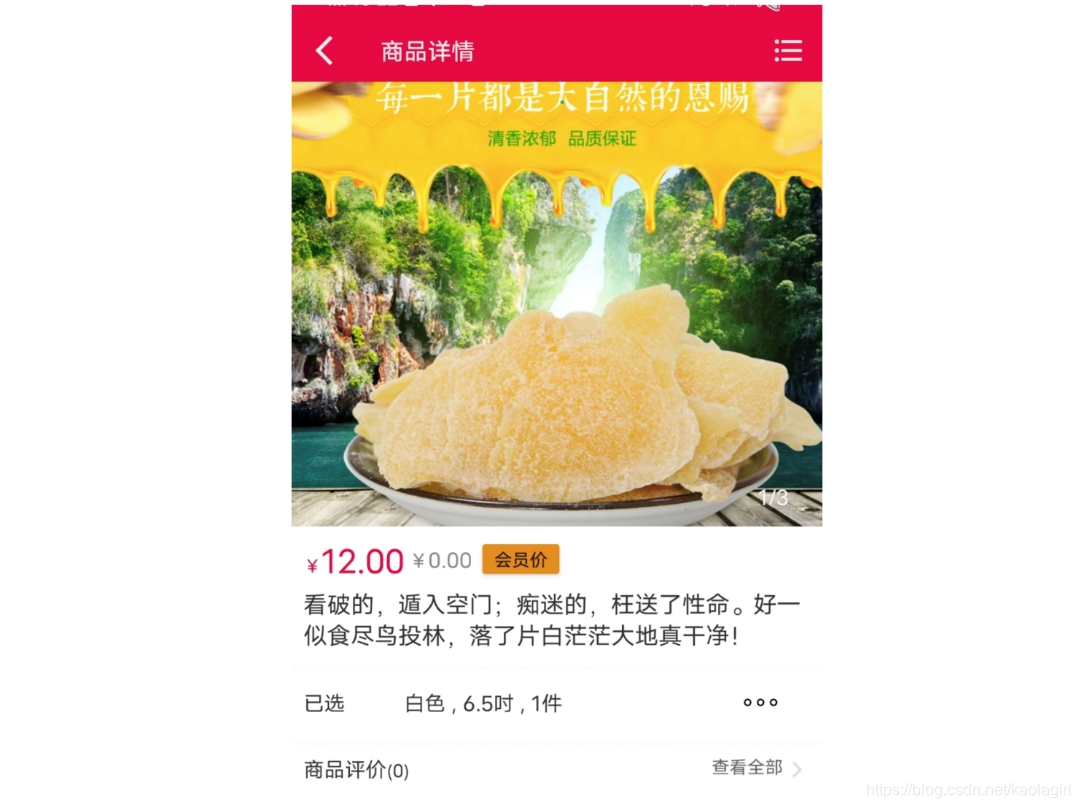
因为轮播图我是使用ViewPager2来弄的,所以我只需在viewPager2的点击监听事件中使用就可以了,代码如下:
goodBannerAdapter.setOnRecyclerItemClickListener(new GoodBannerAdapter.OnRecyclerItemClickListener() {
@Override
public void OnRecyclerItemClick(int position) {
mimgLists = new ArrayList<>();
for(int i=0;i<imgLists.size();i++){
String url = imgLists.get(i);
mimgLists.add(new ImageViewInfo(url));
}
//图片预览(关键
GPreviewBuilder.from(GoodDetail.this)
.setData(mimgLists) //数据
.setCurrentIndex(position) //图片下标
.setSingleFling(true) //是否在黑屏区域点击返回
.setDrag(false) //是否禁用图片拖拽返回
.setType(GPreviewBuilder.IndicatorType.Number) //指示器类型
.start(); //启动
banner_vp.setCurrentItem(position);
}
});
这里就可以实现预览效果啦。
但是,看到这里,可能就会有人疑问,数据从哪来,还有那个 imgLists, mimgLists又是什么,接下来就给大家详细说下:
private ArrayList<String> imgLists; //后台获取到的图片列表
private List<ImageViewInfo> mimgLists; //预览的图片列表
//mimgLists的数据是通过遍历imgLists,然后add进来的
for(int i=0;i<imgLists.size();i++){
String url = imgLists.get(i);
mimgLists.add(new ImageViewInfo(url));
}
因为 GPreviewBuilder 的setData( List<T imgList )里面放的数据类型是T继承于 IThumbViewInfo,而我从后台获取到的数据是ArrayList <String imgList的数据类型是String,所以这里我就去定义一个ImageViewInfo类继承于 IThumbViewInfo,代码如下:
public class ImageViewInfo implements IThumbViewInfo {
//图片地址
private String url;
// 记录坐标
private Rect mBounds;
private String user = "用户字段";
private String videoUrl;
public ImageViewInfo(String url){
this.url = url;
}
public void setUrl(String url) {
this.url = url;
}
public void setUser(String user) {
this.user = user;
}
public void setmBounds(Rect mBounds) {
this.mBounds = mBounds;
}
public void setVideoUrl(String videoUrl) {
this.videoUrl = videoUrl;
}
@Override
public String getUrl() {
return url;
}
@Override
public Rect getBounds() {
return mBounds;
}
@Nullable
@Override
public String getVideoUrl() {
return videoUrl;
}
public String getUser() {
return user;
}
@Override
public int describeContents() {
return 0;
}
@Override
public void writeToParcel(Parcel dest, int flags) {
dest.writeString(this.url);
}
protected ImageViewInfo(Parcel in){
this.url = in.readString();
}
public static Creator<ImageViewInfo> CREATOR = new Creator<ImageViewInfo>() {
@Override
public ImageViewInfo createFromParcel(Parcel source) {
return new ImageViewInfo(source);
}
@Override
public ImageViewInfo[] newArray(int size) {
return new ImageViewInfo[size];
}
};





















 6523
6523











 被折叠的 条评论
为什么被折叠?
被折叠的 条评论
为什么被折叠?








